Để tiết kiệm pin máy tính cũng như đỡ hại mắt, bạn có thể chuyển đổi Windows 10 sang chế độ Dark Mode (chuyển giao diện sang màu tối). Trong bài viết dưới đây Quản trị mạng sẽ hướng dẫn bạn kích hoạt chế độ Dark Mode trên Windows 10.
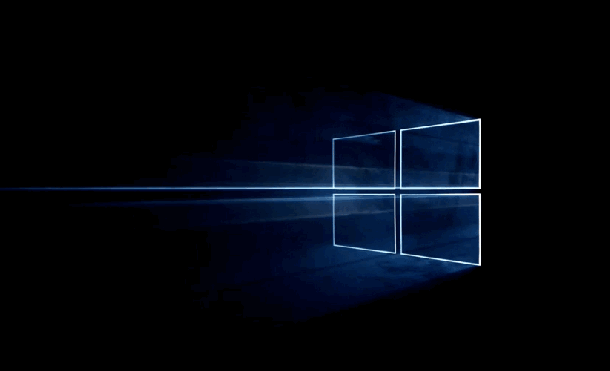
Để kích hoạt chế độ Dark Mode trên Windows 10, đầu tiên bạn nhấn tổ hợp phím Win + R để mở hộp thoại Run. Trên hộp thoại Run bạn gõ từ khóa regedit rồi nhấn Enter để mở Windows Registry.
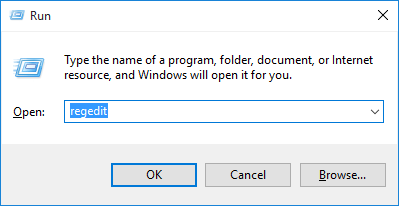
Tại đây bạn điều hướng theo key:
HKEY_LOCAL_MACHINE\SOFTWARE\Microsoft\Windows\CurrentVersion\Themes\
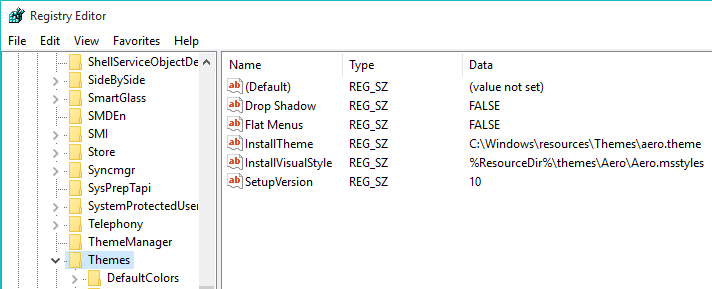
Tiếp theo bạn cần tạo một Subkey mới trong phần Themes key. Để làm được điều này, bạm click vào Themes chọn New > Key.
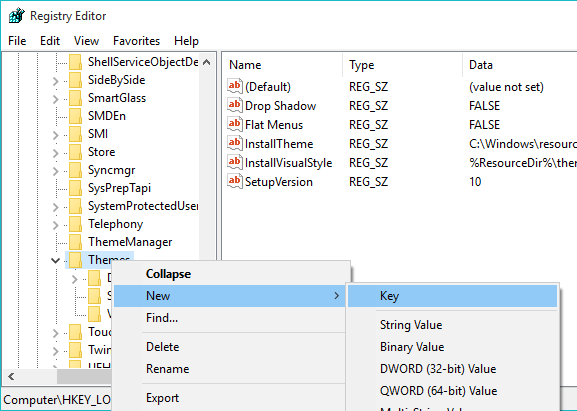
Đặt tên cho key mới là Personalize rồi nhấn Enter.
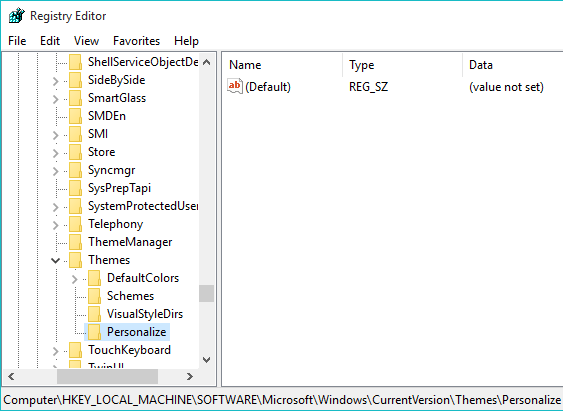
Kích chuột phải vào key mà bạn vừa tạo, chọn New > DWORD (32-bit) Value.
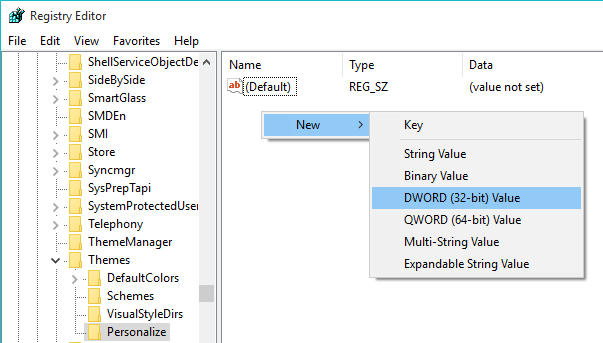
Đặt tên cho Value bạn vừa tạo là AppsUseLightTheme rồi nhấn Enter.
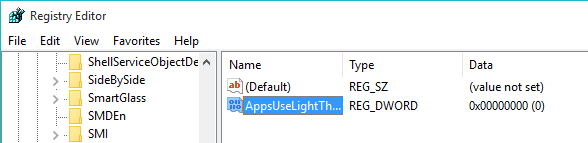
Theo mặc định, giá trị trong Value Data được thiết lập là 0. Do đó bạn không cần phải thay đổi bất kỳ giá trị nào.
Tiếp theo bạn tiến hành tạo thêm một Value mới.Trên Windows Registry, bạn điều hướng theo key dưới đây:
HKEY_CURRENT_USER\SOFTWARE\Microsoft\Windows\CurrentVersion\Themes\Personalize\
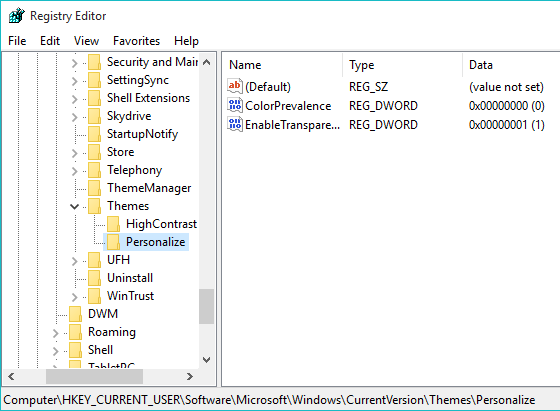
Nếu không tìm thấy key Personalize, bạn có thể tạo một key mới như các bước hướng dẫn ở trên. Sau đó kích chuột phải vào key bạn vừa tạo, chọn New > DWORD (32-bit) Value.
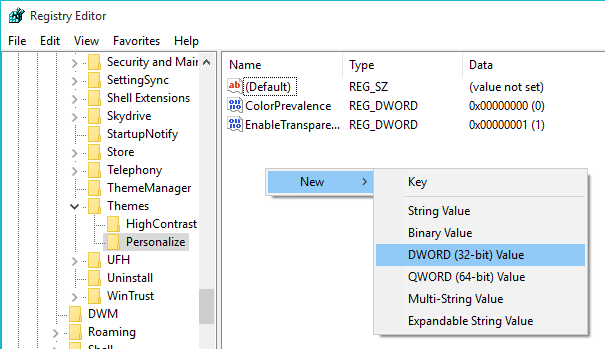
Đổi tên Value thành AppUseLightTheme. Giá trị được thiết lập sẵn là 0 do đó bạn không phải thay đổi bất kỳ giá trị nào.
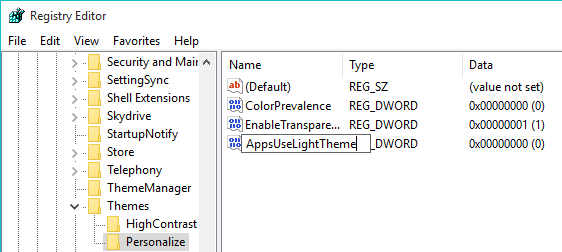
Sau khi đã tạo xong key, tiến hành khởi động lại máy hoặc đăng xuất rồi đăng nhập lại vào Windows 10 để các cài đặt được áp dụng.
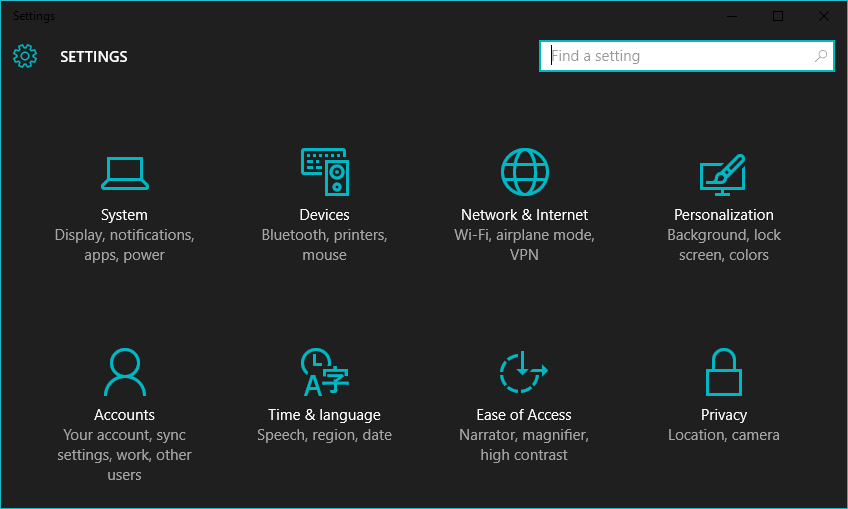
Bạn có thể tham khảo thêm một số bài viết dưới đây:
4 cách làm trong bài sẽ giúp Windows 10 của bạn "nhanh như gió"
Những cách tắt máy tính trên Windows 10
Mở, xem ảnh trên Windows 10 quá chậm chạp? Đây là cách khắc phục!
Chúc bạn và gia đình năm mới an khang thịnh vượng!
 Công nghệ
Công nghệ  AI
AI  Windows
Windows  iPhone
iPhone  Android
Android  Học IT
Học IT  Download
Download  Tiện ích
Tiện ích  Khoa học
Khoa học  Game
Game  Làng CN
Làng CN  Ứng dụng
Ứng dụng 






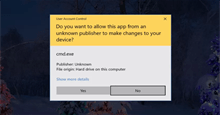

 Windows 11
Windows 11  Windows 10
Windows 10  Windows 7
Windows 7  Windows 8
Windows 8  Cấu hình Router/Switch
Cấu hình Router/Switch 









 Linux
Linux  Đồng hồ thông minh
Đồng hồ thông minh  macOS
macOS  Chụp ảnh - Quay phim
Chụp ảnh - Quay phim  Thủ thuật SEO
Thủ thuật SEO  Phần cứng
Phần cứng  Kiến thức cơ bản
Kiến thức cơ bản  Lập trình
Lập trình  Dịch vụ công trực tuyến
Dịch vụ công trực tuyến  Dịch vụ nhà mạng
Dịch vụ nhà mạng  Quiz công nghệ
Quiz công nghệ  Microsoft Word 2016
Microsoft Word 2016  Microsoft Word 2013
Microsoft Word 2013  Microsoft Word 2007
Microsoft Word 2007  Microsoft Excel 2019
Microsoft Excel 2019  Microsoft Excel 2016
Microsoft Excel 2016  Microsoft PowerPoint 2019
Microsoft PowerPoint 2019  Google Sheets
Google Sheets  Học Photoshop
Học Photoshop  Lập trình Scratch
Lập trình Scratch  Bootstrap
Bootstrap  Năng suất
Năng suất  Game - Trò chơi
Game - Trò chơi  Hệ thống
Hệ thống  Thiết kế & Đồ họa
Thiết kế & Đồ họa  Internet
Internet  Bảo mật, Antivirus
Bảo mật, Antivirus  Doanh nghiệp
Doanh nghiệp  Ảnh & Video
Ảnh & Video  Giải trí & Âm nhạc
Giải trí & Âm nhạc  Mạng xã hội
Mạng xã hội  Lập trình
Lập trình  Giáo dục - Học tập
Giáo dục - Học tập  Lối sống
Lối sống  Tài chính & Mua sắm
Tài chính & Mua sắm  AI Trí tuệ nhân tạo
AI Trí tuệ nhân tạo  ChatGPT
ChatGPT  Gemini
Gemini  Điện máy
Điện máy  Tivi
Tivi  Tủ lạnh
Tủ lạnh  Điều hòa
Điều hòa  Máy giặt
Máy giặt  Cuộc sống
Cuộc sống  TOP
TOP  Kỹ năng
Kỹ năng  Món ngon mỗi ngày
Món ngon mỗi ngày  Nuôi dạy con
Nuôi dạy con  Mẹo vặt
Mẹo vặt  Phim ảnh, Truyện
Phim ảnh, Truyện  Làm đẹp
Làm đẹp  DIY - Handmade
DIY - Handmade  Du lịch
Du lịch  Quà tặng
Quà tặng  Giải trí
Giải trí  Là gì?
Là gì?  Nhà đẹp
Nhà đẹp  Giáng sinh - Noel
Giáng sinh - Noel  Hướng dẫn
Hướng dẫn  Ô tô, Xe máy
Ô tô, Xe máy  Tấn công mạng
Tấn công mạng  Chuyện công nghệ
Chuyện công nghệ  Công nghệ mới
Công nghệ mới  Trí tuệ Thiên tài
Trí tuệ Thiên tài